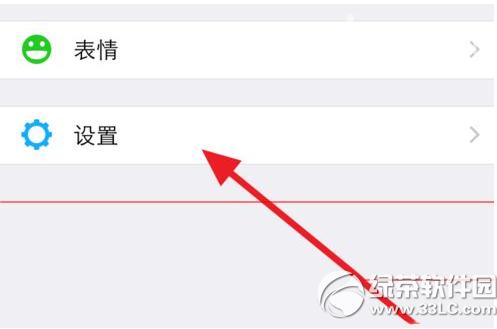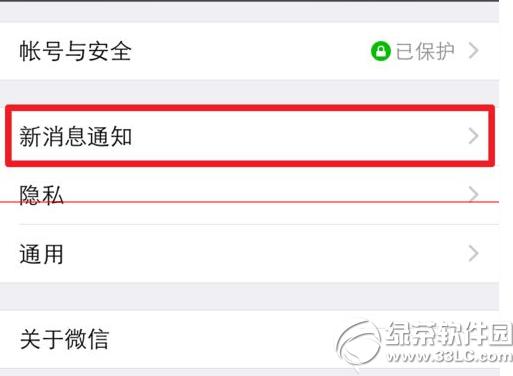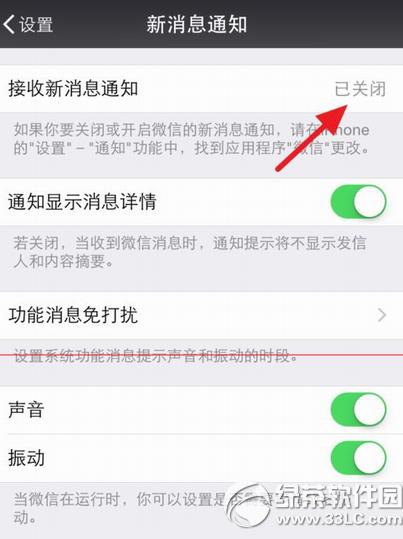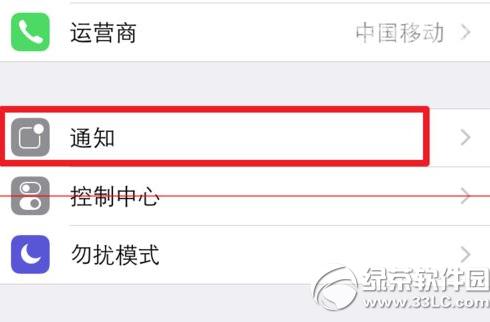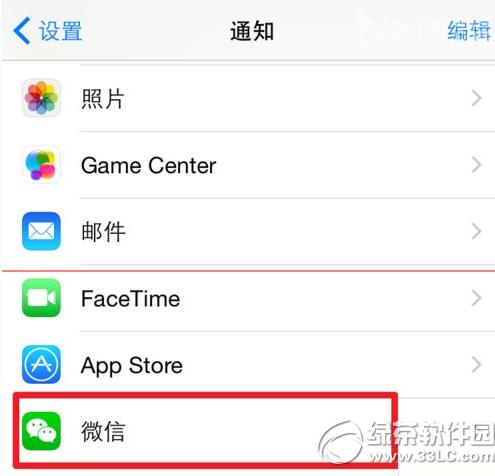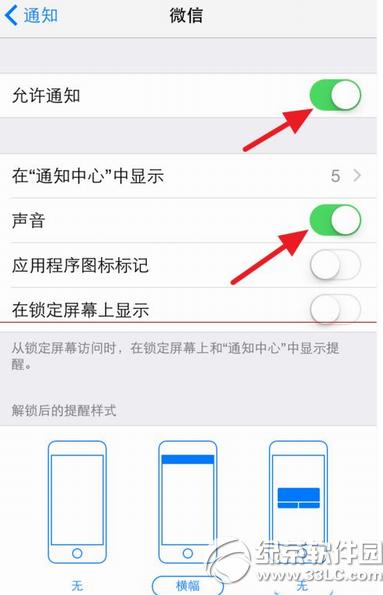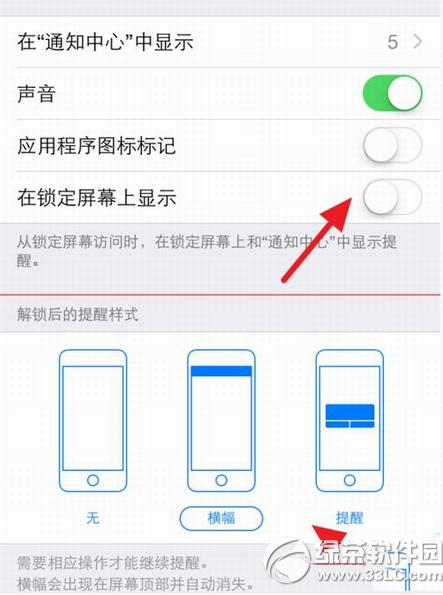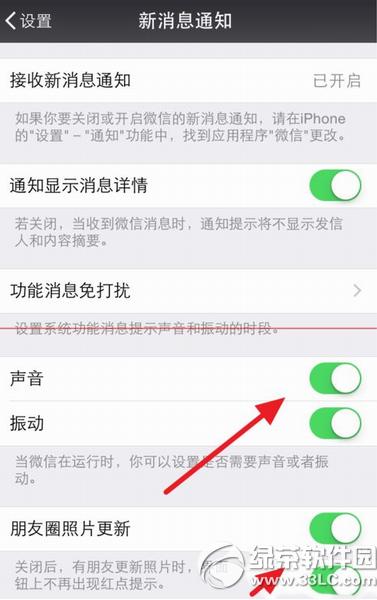苹果6微信声音怎么设置 苹果iphone6微信声音设置图文说明教程
发表时间:2023-08-03 来源:明辉站整理相关软件相关文章人气:
[摘要]iphone6微信声音设置教程:1、点击微信下方的【我】-【设置】2、可以看到【新消息通知】,打开【新消息通知】3、看到第一个【接收新消息通知】,如果后面是【已关闭】需要到【设置】-【通知】下开启消...
iphone6微信声音设置教程:
1、点击微信下方的【我】-【设置】
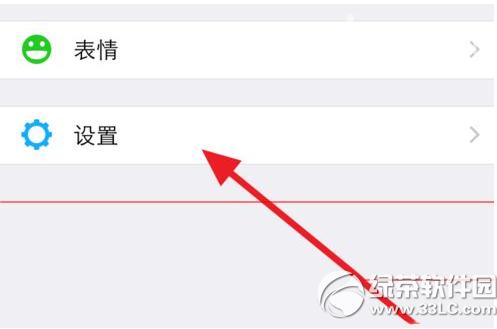
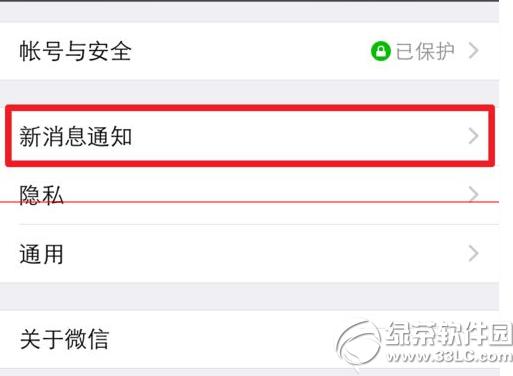
2、可以看到【新消息通知】,打开【新消息通知】
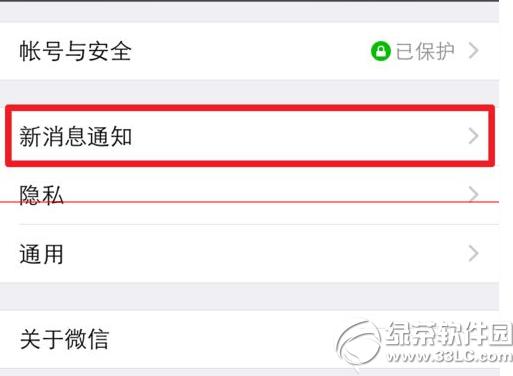
3、看到第一个【接收新消息通知】,如果后面是【已关闭】需要到【设置】-【通知】下开启消息提醒,如果是【已开启】,也需要到【设置】-【通知】下查看声音提醒是否打开
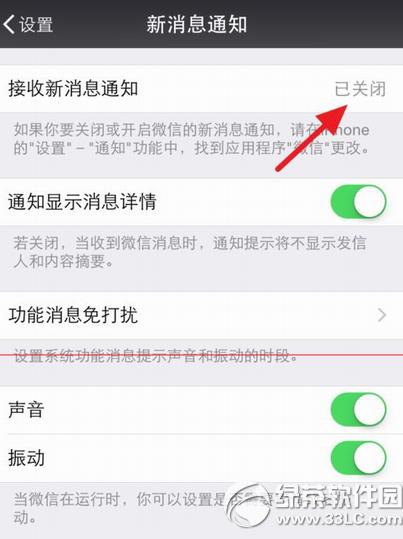
4、打开【设置】-【通知】
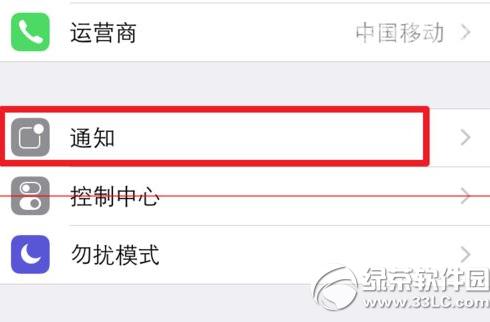
5、在【通知】里找到【微信】
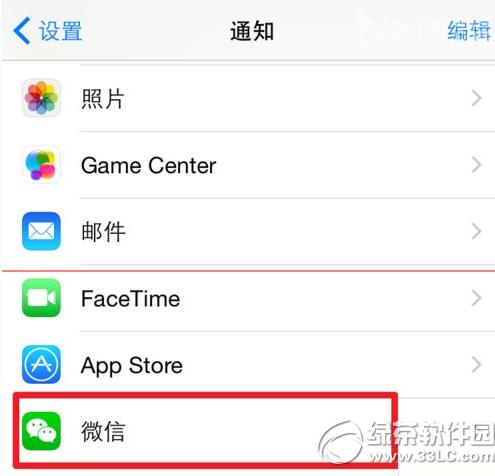
6、将微信的【允许通知】打开,如果希望有声音提醒,需要在这里将【声音】打开,否则只将微信设置里的声音打开,微信还是没有声音的
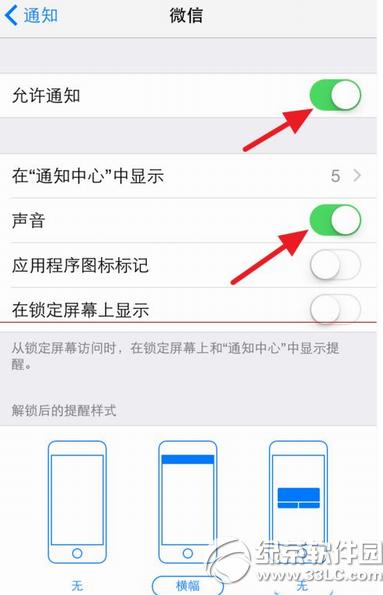
7、在这里还可以设置微信是否在锁定屏幕上显示,图标右上角是否有未读消息数字,消息是横幅还是弹窗等
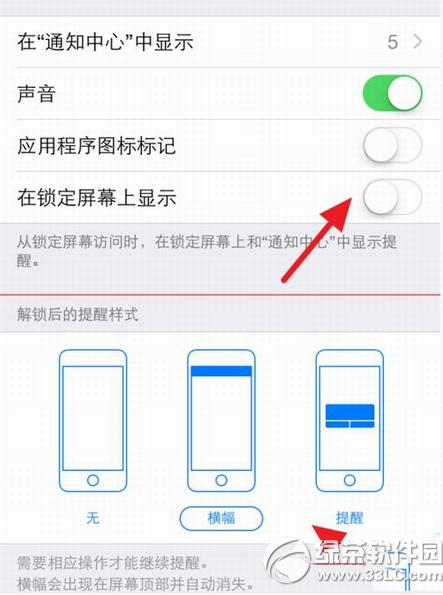
8、再回到微信的【新消息通知】,就可以看到【接收新消息通知】后面变成【已开启】,现在在微信就可以设置消息的提醒方式了
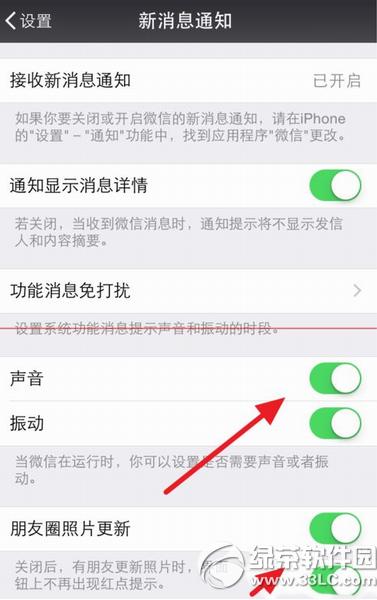
9、要是还是没有声音,查看手机的静音键是否打开(音量键上方的按键),或者是否开启了勿扰模式(开启后手机屏幕右上角有一个月亮,关闭方法:向上滑打开控制中心,点击月亮那个图标)
以上就是绿茶小编为大家介绍的iphone6微信声音设置教程,希望能够帮助到大家,如果想要了解更多资讯请继续关注绿茶软件园。
微信声音锁登录在哪?怎么用?微信声音锁使用方法
微信声音锁登录怎么设置?微信声音锁设置教程
苹果应用引领新的上网速度革命,给您带来超快体验。